一、水星路由器设置宽带限速
你得要先知道你的DHCP服务器开始地址与结束地址是多少。还有网速下载速度达到多少KB
然后想限制多少,
假设我下载速度可以达到2MB/S 并且上传速度可以达到150KB/S
上行总宽带设置 1700
下行总宽带设置 21000
这些不一定要填写你获得的速度有多快,只要输入个大概就可以了
开始地址与结束地址是192.168.1.100-192.168.1.254
那么上行宽带设置最小500 最大1000
下行设置最小7000 最大1800
这样就不会出现网速不稳定了,
假设你下载速度200KB/s
那么你的下行总宽带就填2000
二、水星的无线路由器怎么设置网速限制
工具/材料:水星路由器、电脑
1、在浏览器中输入:“http://192.168.1.1”,在弹出的对话框中输入登录用户名和密码进行登录。(默认的用户名和密码是:admin,如用户已经更改了默认账户和密码,则以更改后的为准)。
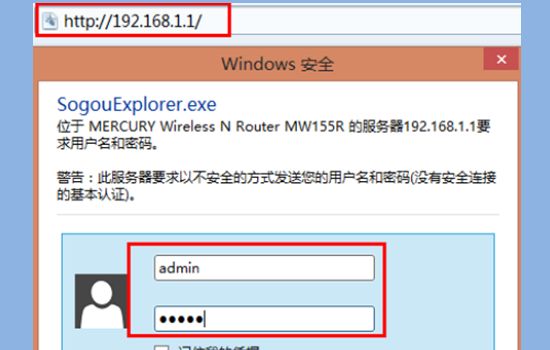
2、点击“DHCP服务器”---->继续点击“DHCP服务”---->在右侧的界面中记录下“地址池开始地址”和“地址池结束地址”,在后面的设置过程中需要用到。
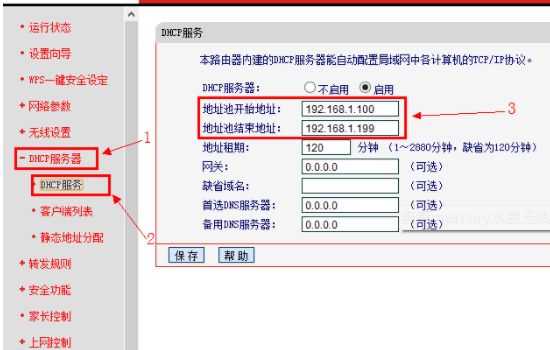
3、、点击管理界面中的“IP宽带控制”选项---->在右侧弹出的对话框中勾选“开启IP宽带控制”---->在“宽带线路类型”后面选择ADSL---->在“上线总宽带”和“下行总宽带”选项后面填写4096Kbps(1M宽带=1024Kbps,用户根据自己的总宽带进行计算后填写)并点击“保存”---->然后点击“添加新条目”选项。
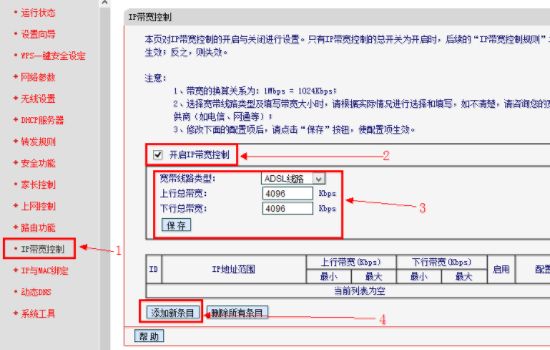
4、、勾选“启用”---->在“起始地址”和“结束地址”选项后面填写第二部中记录下来的“DHCP服务”下的“地址池开始地址”和“地址池结束地址”---->在“最大宽带”列下面设置“上行宽带”和“下行宽带”(其实就是上传数据和下载数据是允许使用的最大宽带)填写1024(假设限制局域网中的计算机允许多大使用1M宽带,用户请根据自己的需要进行设置)---->点击“保存”
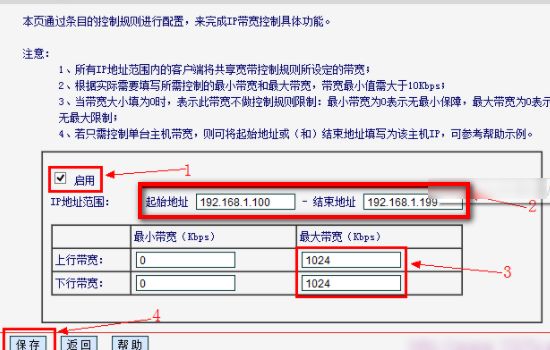
5、在“IP宽带控制”选项下,可以看到刚才设置的限速条目已经生效了。
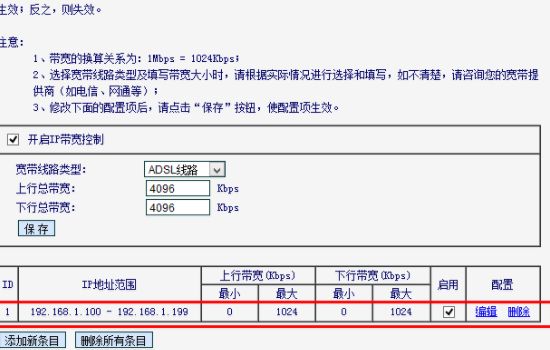
三、水星路由器连接光纤设置限速
楼主!路由器设置限速是很简单的事。
以20M宽带为例-你的宽带M数*1024=KB
登陆路由器-IP款到控制-先把开启IP宽带控制勾起来-然后点击保存先
这时候就看你的宽带多大去设置上行总宽带和下行总宽带你20M=20480KB
上行宽带=发送数据(明白吗?就像手机QQ你发送信息给别人的流量)
上行你可以设置20480但不能超过20480(如果你上行设置1KB我保证你连QQ信息都发不出去)
下行宽带=下载数据(明白吗?就像你在网上下载软件 游戏 看电视 电影需要的流量)
下行设置多少就看你的了你也可以设20480
上行和下行设置最大的网速是为了方便自己使用网络
下面开始做限速设置
看到下面有IP--IP地址范围 上行宽带(最大最小)下行宽带(最大最小)
说明下!你要知道限制对方的IP地址才可以,你可以这样做先把路由器不设置密码。让别人连接你的路由器,这时候你进去路由器里点击 HCP服务器-客户端列表-这时候你会看到里面有别人连接你的路由器IP地址(比如--192.168.1.100 192.168.1.103)
然后返回IP宽带控制 例子(192.168.1.100 192.168.1.103)
点击添加新条目-ip地址范围(起始地址192.168.1.100到结束范围192.168.1.199)
这样就控制100-199范围的IP网速了 再看到下面的上行宽带最大和最小随便你设置-你可以设置1M到2M给他们用 安照1M到2M给他们用的设置方法是
上行最小(1024)最大(2048)
下行最小 (1024)最大(2048)点击保存就OK了--------------------
返后后点击配置 启用那里勾起来
注明---如有其它的IP地址不在100-199范围那么它是不受你的限速约束的-----------